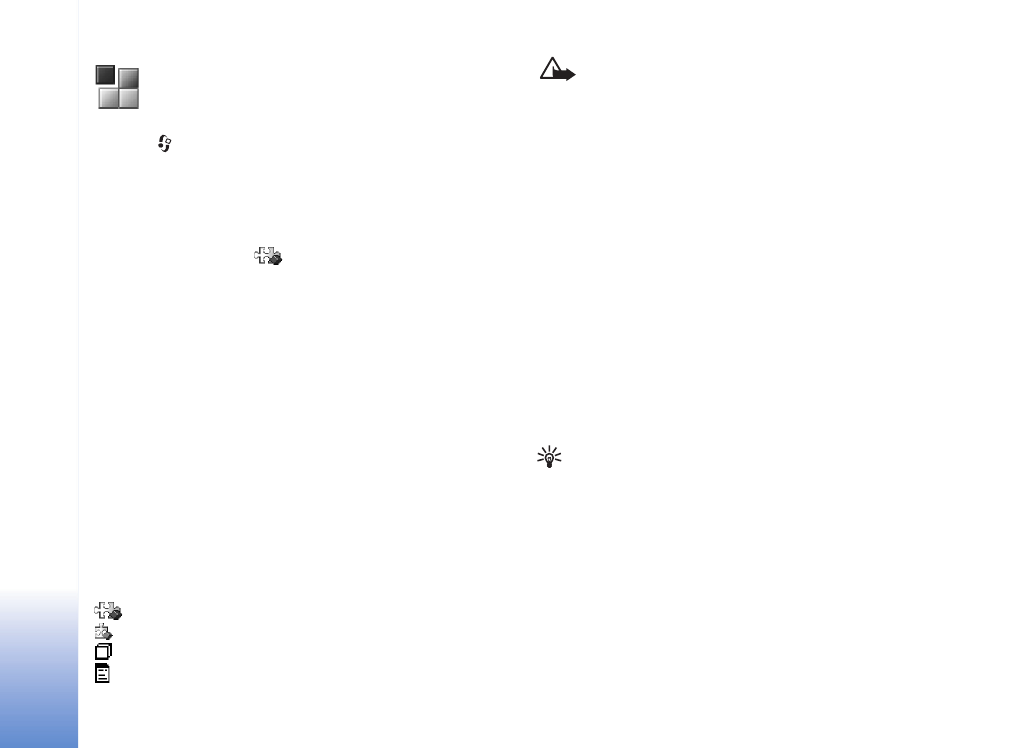
Installera program
Programsymbolerna är följande:
SIS-program
Java-program
Programmet är inte helt installerat.
Programmet är installerat på minneskortet.
Viktigt: Installera bara program från källor som
erbjuder tillräckligt skydd mot skadlig programvara.
Gör följande innan installationen:
Om du vill visa programtypen, versionsnumret och
programmets leverantör eller tillverkare, väljer du
Val
>
Visa information
.
Om du vill visa information om programmets
säkerhetscertifikat, väljer du
Val
>
Visa certifikat
.
Se "Certifikathantering", sid. 94.
Om du har installerat en fil som innehåller en uppdatering
eller korrigering av ett befintligt program kan du bara
återställa det ursprungliga programmet om du har den
ursprungliga installationsfilen eller en fullständig
säkerhetskopia av det borttagna programpaketet. För att
återställa ursprungsprogrammet måste du först ta bort
programmet och sedan installera om det från den
ursprungliga installationsfilen eller säkerhetskopian.
Tips! Du kan också använda Nokia Application
Installer som finns i Nokia PC Suite för att installera
program. Du hittar programmet på CD-skivan som
medföljer telefonen.
JAR-filen behövs för att installera Java-program. Om den
saknas kan du uppmanas att ladda ned den. Om ingen
kopplingspunkt är angiven för programmet ombeds du
välja en. När du laddar ned JAR-filen kan du behöva ange
ett användarnamn och ett lösenord för att få tillgång till
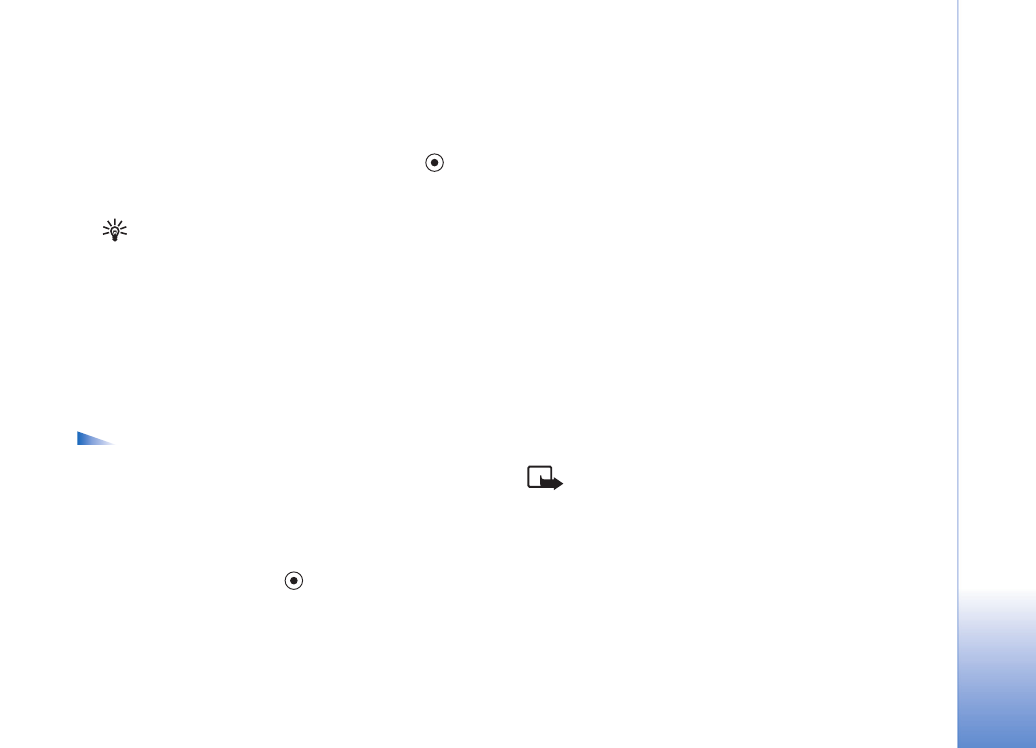
Verktyg
99
Copyright © 2005 Nokia. All rights reserved.
servern. Dessa får du från programmets leverantör eller
tillverkare.
1
Öppna
Hanterare
och bläddra till en installationsfil.
Du kan också söka efter programmet i telefonens minne
eller på minneskortet, välja det och trycka på
för att
starta installationen.
2
Välj
Val
>
Installera
.
Tips! När du läser webbsidor kan du ladda ned en
installationsfil och installera den utan att avbryta
anslutningen.
Under installationen visas också information om status
för installationen. Om du installerar ett program som
saknar digital signatur eller certifiering visas en
varning. Fortsätt bara med installationen om du är helt
säker på varifrån programmet kommer och vad det
innehåller.
Huvudvyn
Hanterare
innehåller alternativen
Ladda
ner program
,
Installera
,
Visa information
,
Visa certifikat
,
Sänd
,
Gå till webbadress
,
Ta bort
,
Visa logg
,
Sänd logg
,
Uppdatera
,
Inställningar
,
Programinst.
,
Hjälp
och
Avsluta
.
Starta ett installerat program från huvudmenyn genom att
bläddra till det och tryck på
.
Om du vill starta en nätverksanslutning och visa extra
information om programmet, bläddrar du till det och väljer
Val
>
Gå till webbadress
vid tillgänglighet.
Om du vill se vilka programvarupaket som har installerats
eller tagits bort och när väljer du
Val
>
Visa logg
.
Om du vill skicka installationsloggen till en
supportavdelning så att de kan se vad som har installerats
eller tagits bort väljer du
Val
>
Sänd logg
>
Via SMS
,
Via
MMS
,
Via e-post
(endast tillgängligt om de korrekta
e-postinställningarna är gjorda) eller
Via Bluetooth
.